How Can We Help?
Como Configurar e Imprimir un TEST CHECK en KIS Desktop
El objetivo de este articulo es mostrar paso a paso como comfigurar e imprimir un Test Check.
- Ingresese al programa de KIS Desktop.
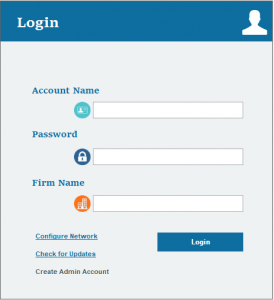
- Haga clic en SETUP.
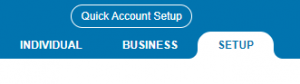
- Haga clic en el quinto icono, CHECK PRINT.
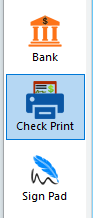
- Haga clic en la etiqueta de SETUP en la ventanilla de CHECK PRINT.

- Ingrese el CONFIGURATION NAME y haga clic en la cajilla para usar la configuracion como defecto.

- Haga clic en el boton de PRINT SAMPLE CHECK para imprimir un prueba de cheque para figurar la manera correcta en que tiene que poner el checque en su impresora. NO RECOMENDAMOS que use cheques originales, si no haga una copia de un cheque y use la copia major.
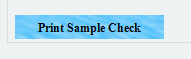
- Si la porcion de abajo del cheque necesita ser ajustado para corregir problemas de alineacion, use la cajilla de ajustamiento CASHIERS CHECK para ajustar las configuraciones.
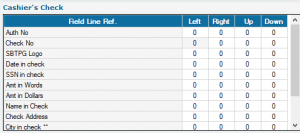
- Imprima una prueba de cheque por segunda vez y si el cheque imprime correctamente, haga clic ADD NEW CONFIGURATION para guardar los cambios que se hicieron.
![]()
